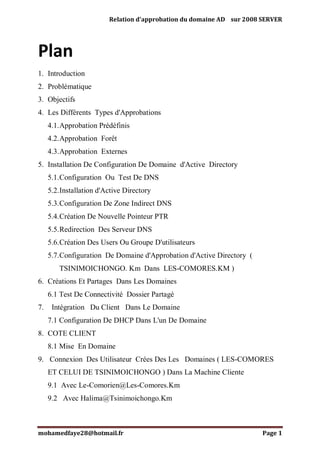
Approbation de Domaine D'active Directory AD sur 2008 serveurr
- 1. Relation d'approbation du domaine AD sur 2008 SERVER Plan 1. Introduction 2. Problématique 3. Objectifs 4. Les Différents Types d'Approbations 4.1. Approbation Prédéfinis 4.2. Approbation Forêt 4.3. Approbation Externes 5. Installation De Configuration De Domaine d'Active Directory 5.1. Configuration Ou Test De DNS 5.2. Installation d'Active Directory 5.3. Configuration De Zone Indirect DNS 5.4. Création De Nouvelle Pointeur PTR 5.5. Redirection Des Serveur DNS 5.6. Création Des Users Ou Groupe D'utilisateurs 5.7. Configuration De Domaine d'Approbation d'Active Directory ( TSINIMOICHONGO. Km Dans LES-COMORES.KM ) 6. Créations Et Partages Dans Les Domaines 6.1 Test De Connectivité Dossier Partagé 7. Intégration Du Client Dans Le Domaine 7.1 Configuration De DHCP Dans L'un De Domaine 8. COTE CLIENT 8.1 Mise En Domaine 9. Connexion Des Utilisateur Crées Des Les Domaines ( LES-COMORES ET CELUI DE TSINIMOICHONGO ) Dans La Machine Cliente 9.1 Avec Le-Comorien@Les-Comores.Km 9.2 Avec Halima@Tsinimoichongo.Km mohamedfaye28@hotmail.fr Page 1
- 2. Relation d'approbation du domaine AD sur 2008 SERVER 1. Introduction De nos jours l'évolution de la technologie ne cesse d'accroître à une vitesse supérieur , de tel sorte qu'aujourd'hui même le déplacement se fait rare, du faite que le monde de la technologie et ses utilisateurs ne soient ni dans un même site d'entreprise ni dans un même pays ou dans un même zone géologique. De cet effet la communication et les déplacements dans le domaine humaine et des réseaux informatique sont conçus par le consentement d'approuver le partage de partout ou se situent les uns par rapports aux autres: d'ou La relation de domaine et Approbation d'Active Directory. 2. Problématiques Etant donnée deux réseaux avec des noms de domaines différents , le problématiques repose sur le fait de faciliter de un les taches d'un administrateur réseaux du fait de pouvoir configurer et d'ajouter supprimer des utilisateurs internes qu'externes et:,,,,,,,, de pouvoir répondre aux besoins des sites en favorisants les déplacement trop couteux parfois et unit il en partageant les dossiers qui les concernes dans le réseaux . 3. Objectifs l'objectif d'un domaine d'Approbation et d'active Directory et de permettent de prés comme de loin aux utilisateurs du domaine précédemment crées d'avoir la possibilité et la facilité à accéder aux domaine approuvé d'effectuer ou de prendre tout ce qui lui ai attribué a n'importe quel domaine sans se rendre compte de son changement de domaine de partout ou il se trouve dans le réseaux. 4. Les différents types d'approbation 4.1 Approbations prédéfinies Les approbations prédéfinies sont des approbations qui sont créées automatiquement durant les processus d’extension de la forêt ou du domaine. Elles sont bidirectionnelles et transitives. la relation parents /enfant est nés . Lors de l’ajout d’un domaine enfant « LESCOMORES » à un domaine existant « MORONI», une relation d’approbation est créée. La création d’un domaine enfant se fait obligatoirement sous la « tutelle » d’un domaine parent. Le schéma ci-dessous représente cette situation : LES-COMORES Moroni mohamedfaye28@hotmail.fr Page 2
- 3. Relation d'approbation du domaine AD sur 2008 SERVER 4.2 Approbations de forêts Apparue avec Windows Server 2008, ce type d’approbation permet à tous les domaines d’une forêt 2008 d’approuver de manière transitive tous les domaines d’une autre forêt 2008. Cette relation peut être uni- ou bidirectionnelle. Notez que tous vos domaines devront être en niveau fonctionnel 2008 pour utiliser ce type de relation. 4.3. Approbations externes Une approbation externe permet de créer une approbation non transitive uni- ou bidirectionnelle, avec un domaine situé à l’extérieur de la forêt. Elle permet ainsi aux utilisateurs d’avoir accès aux ressources d’une autre forêt de façon totalement transparente. Ce type de relation est également utilisé pour des migrations d’utilisateurs ainsi que des migrations Exchange. relation d'approbation externe LES-COMORES TSINIMOICHONGO AD1 AD2 Tous ces types d'Approbations n'ont qu'une but et de partager les informations des utilisateur approuvés des domaine avec deux avantages l'autorisation et l'authentification des utilisateurs des domaines. 5. INSTALLATION ET CONFIGURATION DE DOMAINE ACTIVE DIRECTORY 5.1 .CONFIGURATION DNS ou TEST DE DNS Contexte de notre travaille : on a enfin décider de mettre en Approbation deux sites différents l'un au nom SERVER1.LES-COMORES.KM avec son adresse IP 192.168.3.20 et l'autre au nom SERVER2. TSINIMOICHONGO.KM" avec son adresse IP 192.168.3.10. Ces derniers permettent à tout utilisateur de deux domaine puissent y accéder aux dossier partager étant connecté a distant dans les deux serveur sans se rendre compte mais aussi sans qu'il est a ce déplacer pour un serveur a un autre. Comme le cas dans notre configuration le client MOHAMED qui sera intègre en DHCP dans le Domaine LESCOMORES n'aura qu'a être accéder aux partage avec son mot de passe comme les utilisateurs d'Active directory qu'on aura a crée. mohamedfaye28@hotmail.fr Page 3
- 4. Relation d'approbation du domaine AD sur 2008 SERVER Les utilisateurs Active Directory : Server1 : server2 : Le-comorien@le-comores.km Halima@tsinimoichongo.km mot de passe : passer@1 mot de passe : passer@2 Tout d'abord passons a la configuration et suivez bien : Toute la configuration coté SERVER1 est pareille sur le SERVER2 à part quelque ajout complémentaire que j'aurai a vous montrer. Ici on lance le gestionnaire de serveur après avoir changer le nom de votre machine en SERVER1 et donner l'adresse IP 192.168.3.20 dans mon cas, puis on clique sur Rôle à votre gauche et on choisi ajouter un rôle a votre droite. puis clique Ajouer des rôles a votre droite ceci nous permet d'aller installer le DNS vu qu'on en possede pas. une fois ouvert, selectionnez et cochez serveur DNS pui suivant ce qui nous permettra de l'installer puis vous mettez suivant... mohamedfaye28@hotmail.fr Page 4
- 5. Relation d'approbation du domaine AD sur 2008 SERVER Ensuite confirmez la sélection du DNS que vous venez de cochez puis installez Une fois terminer l'installation vous remarquerez ceci installation réussie puis cliquez fermer Et vous remarquerez dans la gestionnaire de serveur à droite que notre DNS et bien installé Une fois l'installation réussie on va proceder à la configuration via l'utilitaire de service ou la commande DCPROMO.exe qui permet en un d'installer Active Directory et le domaine d'approbation puis en meme temps la configuration du DNS que je vous la recommande de suivre cette maniere vu qu'ici l'active Directory nous configure tous ce qui est necessaire concernant le DNS a part la zone inverse qu'elle faut la configurer manuellement 5.2 INSTALLATION D'ACTIVE DIRECTORY mohamedfaye28@hotmail.fr Page 5
- 6. Relation d'approbation du domaine AD sur 2008 SERVER Dans l'assistance d'installation on met suivant ne cochez pas mode avancer a part que vous avez besoin de configurer l'approbation en mode secondaire je vous invite a consulter ce mode avancée. Mettez suivant pour poursuivre et veuillez a lire ce contenu qui explique la compatibilité du système d'exploitation que vous utilsez aussi de ces predecesseur qui explique ce qui concerne la securité . mohamedfaye28@hotmail.fr Page 6
- 7. Relation d'approbation du domaine AD sur 2008 SERVER Une fois bien lu les différents type d'approbation vous comprendriez pourquoi j'ai choisi domaine dans une nouvelle forêt. Cochez la case puis mettez suivant. Ici on met le nom du domaine comme je vous l'ai cité ci-haut j'ai choisi LES-COMORES.KM puis mettez suivant mohamedfaye28@hotmail.fr Page 7
- 8. Relation d'approbation du domaine AD sur 2008 SERVER une de plus l'assistant d'installation va tenter de verifier si le domaine peut avoir une disponiblité qu'il soit configurer s'il en a pas d'autre a la porter de ce nom puis cliquez sur suivant et laisser faire la configuration. Définition du niveau fonctionnel de notre forêt selon la version qu'on utilise nous c'est windows server 2008 qu'on utilise puis mettez suivant Ici vous venez de voir que le Server DNS et catalogue global sont cochés cela nous indique que le serveur est deja bien installé dans le serveur si vous vous rappeler je vous ai dit que si vous avez cochez le mode avancé c'est a vous meme de venir ici pour approuver le Serveur DNS. cliquez suivant. mohamedfaye28@hotmail.fr Page 8
- 9. Relation d'approbation du domaine AD sur 2008 SERVER lci cette figure nous rappel ce qu'on devrait faire apres qu'on aura configurer le DNS que c'est a nous d'aller configurer manuellement la zone d'integration qui n'est d'autre que la zone inverse et le PTR qui 192.168.3.20 . puis suivant Choisi ici l'emplacement de la base de donnée veuillez laisser par defaut ces emplacement si vous le souhaiter bien sur sinon vous pouvez indiquez d'autre chemin de la base, fichier journaux et le dossier sysvol : ou se trouve tous les elements clé des objets GPO et les scripts Mettez et confirmez le mot de passe attention a ne pas l'oublier car il vous est demandé après pour d'autre utilité comme la connexion de la session et le desinstallation AD mohamedfaye28@hotmail.fr Page 9
- 10. Relation d'approbation du domaine AD sur 2008 SERVER Une fois terminer mettez suivant pour confirmer ce serveur LES-COMORES en tant que premier controleur du domaine Active Directory de la nouvelle forêt, puis mettez suivant Une fois de plus l'assistant d'installation crée les partion d'annuaire et de tous les objets qui y va avec en meme temps il configure le DNS une fois terminer redemarrer la machine. voici l'arret et le redemarrage de la machine une fois l'assistant terminer qui prepare le nouveau bureau d'utilisation mohamedfaye28@hotmail.fr Page 10
- 11. Relation d'approbation du domaine AD sur 2008 SERVER Veuillez cliquer ceci : CTRL+ALT+SUP pour pouvoir allez dans la session et d'y connecter Voici bel et bien notre Domaine LES-COMORES, mettez le mot de passe d'active Directory saisie lors de l'installation puis entrée Comme c'est une nouvelle machine avec des nouvels service il prepare le bureau d'utilisateur du domaine et ses différents services ... attendez s'il vous plait Dés son redemarrage il nous affiche directement la page de tâches de configuration et vous allez bien sur remarquez que l'Active Directry est installé en même temps aussi en a profiter pour configurer non seulement le zone direct DNS mais aussi l'ajout du suffixe DNS et autre dans la machine mohamedfaye28@hotmail.fr Page 11
- 12. Relation d'approbation du domaine AD sur 2008 SERVER 5.3 CONFIGURATION DU ZONE INDIRECT DNS si vous l'avez deja configurez veuillez tester si le Dns marche ou configurer Le DNS en cliquant sur Demarrer, outil d'administration puis DNS mohamedfaye28@hotmail.fr Page 12
- 13. Relation d'approbation du domaine AD sur 2008 SERVER Ici comme je vous l'avez promi on voit bien que la zone Direct est bien configuer par Active Directory il nous suffit de configurer la zone indirect en cliquant droit puis nouvelle zone puis cliquez sur suivant Après cette nouvelle zone création de zone principal qui dés l'installation AD ceci sera enregistrer uniquement dans le controleur de domaine mohamedfaye28@hotmail.fr Page 13
- 14. Relation d'approbation du domaine AD sur 2008 SERVER on choisi entregistrer vers les serveur de DNS qu'on venait d'intaller LES-COMORES.KM, puis cliquez suivant choisissez aussi la zone IPV4 pour l'enregistrement de zone, mettez l"adresse de la partie réseau la notre 192.168.3 puis n'autorisez pas les mise a jour, suivant et enfin terminer. les captures ci contres vous le montre : mohamedfaye28@hotmail.fr Page 14
- 15. Relation d'approbation du domaine AD sur 2008 SERVER 5.4 CREATION DE NOUVELLE POINTEUR PTR une fois la zone indirect terminer veuillez derouler l'adresse IP CLIQUEZ DROIT puis nouveau PTR puis parcourir et dans le DNS veuillez parcourir jusqu'a Les-COMORES.KM puis choisissez Server1 puis cliquer Ok puis OK puis terminer. comme les capture vous le demontre mohamedfaye28@hotmail.fr Page 15
- 16. Relation d'approbation du domaine AD sur 2008 SERVER mohamedfaye28@hotmail.fr Page 16
- 17. Relation d'approbation du domaine AD sur 2008 SERVER Une fois terminer la configuration de DNS coté Pointeur ce qui nous restez a faire veuillez tester si la configuration marche en tappant NSLOOKU¨sur l'invité de commande et vous voyez que mon DNS LES-COMORES.KM avec son IP 192.168.3.20 fonctionne a merveille. une fois de plus veuillez a suivre cette configuration et de la repeter jusqu'au test pour la machine serveur2.TSINIMOICHONGO.KM avec son IP 192.168.3.10 car la suite dépendra de son bon fonctionnement pour l'approbation, sinon pas la peine mohamedfaye28@hotmail.fr Page 17
- 18. Relation d'approbation du domaine AD sur 2008 SERVER 5.5 Redirectionnement sur les deux Serveur1 et Serveur2 ici cliquez sur outil d'administration puis DNS, avec ce dernier cliquez droit puis Proprieté. ceci permet d'aller redirigé les serveur via leurs adresse IP pour etre sur s'ils se voient. Dans l'onglet Rédirection clquez sur modifier puis ajouter l'adresse Ip du serveur2 : 192.168.3.10 puis applique et ok une vois l'adrresse validé. Comme vous le voyez le SERVER2 et validé par la rédirection puis appliquer et OK et faite ceci dans l'autre Server2 pour qu'il voit la rédirection de SERVER1 sinon ça rique de ne pas marchez mohamedfaye28@hotmail.fr Page 18
- 19. Relation d'approbation du domaine AD sur 2008 SERVER 5.6 CREATION DES UTILISATEUR DANS ACTIVE DIRECTORY comme je vous explique ci dessus ici on va crée l'utilisateur le-comorien pour qu'il puisse se connecter a distance dans le domaine les-Comores.km comme sur TSINIMOICHONGO.km en allant dans outil d'administration puis Domaine Ative Directory juste en bas des service. Derouler le domaine puis dans Users clic droit puis Nouveau et choisi Utilisateur Ici on met le nom de la session Le-comorien puis suivant et on donne son mot de passe puis cliquez sur suivant puis terminer. et ce dernier aura comme nom Le-comorien@lescomores.km. veuillez suivre la procedeure. mohamedfaye28@hotmail.fr Page 19
- 20. Relation d'approbation du domaine AD sur 2008 SERVER * DANS LE SERVER2 les configurations tel que vous l'avez vu dans le SSERVER1.LES-COMORES.KM , la rédirection , la création des Utilisateurs et vous n'aurez même pas a configurer l'approbation vu qu'elle sera configurer dans le SERVER1 en mode BIDIRECTIONNELLE . voici la creation de l'utilisateur Halima@Tsinimoichongo.km. On refait la même chose pour le 2 eme SERVER2 .TSINIMOICHONGO.KM mohamedfaye28@hotmail.fr en faisant Page 20
- 21. Relation d'approbation du domaine AD sur 2008 SERVER Même chose outil d'administration, Domaine active Directory puis derouler Le domaine TSINIMOICHONGO.KM, User clique droit nouvelle utilisateur mohamedfaye28@hotmail.fr Page 21
- 22. Relation d'approbation du domaine AD sur 2008 SERVER 5.7 CONFIGURATION DE DOMAINE ET APPROBATION ACTIVE DIRECTORY ( TSINIMOICHONGO.km Dans LES-COMORES.KM) Dans cette partie une fois que les deux domaine se voient on va configurer notre Approbation que moi je le fais coté SERVER1 vous pouvez le faire dans SERVER2 peut importe. tout d'abord tester la connectivité de deux serveurs puis les DNS si ça marche et allez dans Demarrer Outil d'administration puis cliquez Domaine Approbation Active Directory Selectionné le Domaine Les-Comores.km puis Proprieté puis cliquez sur l'onglet approbation, ensuite nouvelle approbation , et mettez suivant puis saisie soit le nom de bios soit le nom du domaine qui est celui du SERVER2 " TSINIMOICHONGO" puis cliquez suivant mohamedfaye28@hotmail.fr Page 22
- 23. Relation d'approbation du domaine AD sur 2008 SERVER on choisi le type d"approbation externe selon de ce que je vous ai explique au debut puis suivant, en plus on choisi le Mode BIDIRECTIONNELLE qui permettra d'approuver cet domaine du SERVER2 sans pour autant aller la configurer lui aussi mohamedfaye28@hotmail.fr Page 23
- 24. Relation d'approbation du domaine AD sur 2008 SERVER On choisi le sens de l'approbation comme on a effectuer le Bidirectionnel le domaine qui est celui de SERVER1 LES-COMORES.KM et celui specifié de SERVER2 TSINIMOICHONGO.KM puis mettez suivant, ensuite saisissez le nom d'utilisateur et son mot de passe de compte Administrateur du SERVER2 puis suivant. et choisi le niveau d'approbation sortante en autorisant les authentification sur toutes les ressources puis mettez suivant. mohamedfaye28@hotmail.fr Page 24
- 25. Relation d'approbation du domaine AD sur 2008 SERVER ici mettez suivant pour la fin des approbation puis fin de la creation de l'approbation et en fin veuillez a confirmer par oui l'approbation entrant et oui celle sortante puis suivant mohamedfaye28@hotmail.fr Page 25
- 26. Relation d'approbation du domaine AD sur 2008 SERVER FIn de l'approbation elle etait bien créée et confirmée cliquez sur terminer Validation des approbations entrante et sortante cliquez sur ok puis selectionné le Domaine Tsinimoichongo.km qui vient d'etre configurer puis a ta gauche cliquez sur propriete de l'approbation sortante puis cliquez sur valider et ok même chose pour celle sortante mohamedfaye28@hotmail.fr Page 26
- 27. Relation d'approbation du domaine AD sur 2008 SERVER Après avoir validé cochez la case OUI puis Donner le nom d'utilisateur et le mot de passe du SERVER2 qui normalement l'Administrateur et son mot de passe puis ok et enfin vous verez une boite disant l'approbation et validé puis ok et vous refait sur l'autre approbation entrante ne l'oubliez pas puis ok sur le deuxième puis ok valide ok mohamedfaye28@hotmail.fr Page 27
- 28. Relation d'approbation du domaine AD sur 2008 SERVER mohamedfaye28@hotmail.fr Page 28
- 29. Relation d'approbation du domaine AD sur 2008 SERVER 6. CREATION DE DOSSIER PARTAGE le partage consiste a crée un dossier et de le mettre en réseau de tel sorte que tout utilisateur identifier et autoriser a accéder au dossier peut y ajouter modifier même supprimer si les droit lui permet tout dossier qui lui ai attribué pour cela créer un dossier nommé dans notre cas DOSSIER_PARTAGE. Cliquez droit puis propriétés dans l'onglet partage cliquez sur partage avancer, veuillez le cochez puis autorisation mohamedfaye28@hotmail.fr Page 29
- 30. Relation d'approbation du domaine AD sur 2008 SERVER Ici on va donné les droit de partage aux membre du réseaux SERVER1 comme ceux de SERVER2 a savoir les Administrateur les utilisateurs crées de tels sorte que peut importe de la ou on se trouve ils peuvent y accéder. De cet effet cliquez sur ajouter Ici il suffit de saisir deux ou 3 mot et de faire vérifier si vous avez bien configurer jusqu'ici tout reste est facile si vous voyez in est dans le domaine LES-COMORES.COm dans l'emplacement on saisi l'administrateur et l'utilisateur Le-comorien@les-comores.km en mettant des espace puis cliquez sur ok Après on donne les droits aux ajouts qu'on vient d'ajouter, ça dépend de ce que vous voulez puis appliquer. Mais aussi il faut ajouter ceux de l'autre Domaine TSINIMOICHONGO.KM mohamedfaye28@hotmail.fr Page 30
- 31. Relation d'approbation du domaine AD sur 2008 SERVER Pour ceux de l'autre domaine il faut changer l'emplacement et on choisi domaine distant puis ok et on saisie l'administrateur puis l'utilisateur halima@tsinimoichongo.km puis ok ICI vous voyez que ç a ne marche pas et ben veuillez réglez les horloges des deux domaine et les date plus fuseaux horaires sinon ça ne marcherai jamais. Une fois cela faite recommencer ICI vous faite une recherche dans le domaine server 2 puis ajout l'utilisateur Halima@tsinimoichongo.km et l'administrateur puis cochez les droit puis appliquer ok. mohamedfaye28@hotmail.fr Page 31
- 32. Relation d'approbation du domaine AD sur 2008 SERVER Avant de fermer n'oublier pas a répéter la même procédures dans l'onglet Sécurité puis ajouter et refait la même chose comme précédemment ceci permet a tout les utilisateur de deux domaine de pouvoir consulter le partage sans restriction de droit ou de sécurité mohamedfaye28@hotmail.fr Page 32
- 33. Relation d'approbation du domaine AD sur 2008 SERVER 6.1 TESTE DE CONNECTIVITE pour tester si notre partage et bel et bien partagé il faut se positionner sur le SERVER2 et de taper ceci 192.168.3.20 ou saisi le chemin du dossier qui est donné une fois le partage fait SERVER1nom_dossier .Ceci dit l'adressé ou le dossier est partagé d'ou dans le domaine SERVER1 et vise versa si vous avez répétez la même procédure de partage sur l'autre domaine comme vous le voyez comme suite: ici on est dans SERVER2 Voici le dossier partager dans SERVER1 qui avait le nom DOSSIER_PARTAGE si vous vous souvenez, ouvrir puis vous allez voir le document text déjà crée mohamedfaye28@hotmail.fr Page 33
- 34. Relation d'approbation du domaine AD sur 2008 SERVER Exemple a l'appuis ceci est le fichier texte qui se trouve dans le dossier partager dans SERVER1. si vous regardé un peu plus claire vous remarquez qu'on est dans le domaine SERVER2 et qu'on a pu ouvrir en réseau le partage des COMORES. 7. Intégration DU CLIENT SERVEUR ( Nom mohamed) L'approbation de client dans l'un de domaine va permettre a un utilisateur quelconque de se connecter via une machine cliente distribuée en IP DHCP de s'y connecter et de voir le partage comme s'il exister ou il se trouver dans l'environnement ou dans le site, ville ou pays de partout ou il se trouve Tout de même pour la mettre en domaine on a besoin d'installer et de configurer un DHCP si ce dernier n'est pas faite. de ce fait nous allons mettre le client Mohamed dans le domaine de LES-COMORES.KM 7.1 Installation et Configuration de DHCP Tout d'abord ouvrir le gestionnaire de serveur puis ajouter des rôles puis cliquer sur suivant cochez la case Serveur DHCP puis suivant mohamedfaye28@hotmail.fr Page 34
- 35. Relation d'approbation du domaine AD sur 2008 SERVER Vu que notre DNS est bien configurer il nous met directement le domaine ou notre DHCP va se configurer puis il se charge de valider l'adresse IP ; dans le cas échéant cela dit votre DNS ne marche puis suivant ICI on clique sur ajouter et on donne la description de notre DHCP puis les adresse du début 192.168.3.22 et du fin 192.168.2.24 le masque de sous réseau 255.255.255.0 le passerelle par défaut 192.168.2.1, le baie de 6 jour qui toute cette configuration se chargera a attribué les adresse aux client Mohamed de façons automatique. Puis cliquer Ok et suivant mohamedfaye28@hotmail.fr Page 35
- 36. Relation d'approbation du domaine AD sur 2008 SERVER Ici on faite attention à ne pas cochez Activer le IPV6 car c'est une norme qu'on utilise mais dans des cas plus élevés par conséquent il faut le Désactiver puis suivant et si vous le souhaiter d'en comprendre plus sur le IPV6 allez dans http://www.siteduzero.com/informatique/tutoriels/les-reseaux-de-zero/et-ipv6-dans-tout-ca ICI on autorise les information d'authentification à actualisé pour le domaine Crée. puis suivant et puis cliquez sur installez et en fin d'installation réussie cliquez sur fermer. mohamedfaye28@hotmail.fr Page 36
- 37. Relation d'approbation du domaine AD sur 2008 SERVER 8. COTE CLIENT MOHAMED ON teste s'elle a bien prise l'une des adresse IP distribuée dans la plage de 192.168.3.22 à 192.168.3.24 si telle le cas ce la dit notre DHCP marche il ne suffit qu'a lui mettre dans le domaine de LES-COMORES.KM. Et c'est bien le cas la machine a prise l'un des adresse. 8.1 MISE EN DOMAINE : LES-COMORES.KM en effet pour mettre cette machine en Domaine il fallait un DHCP distribué plus d'être dans un même réseaux. Allez dans démarrer puis clique droit sur ordinateur puis cliquez sur gérer ensuite Modifier les paramètre de la machine mohamedfaye28@hotmail.fr Page 37
- 38. Relation d'approbation du domaine AD sur 2008 SERVER Allez ensuite dans l'onglet Nom de l'ordinateur puis cliquer sur modifier, ensuite cliquer autre puis donner le suffixe DNS " les-comores.km" puis cliquez sur ok. Une fois encore ON coche ensuite Domaine et on met le netBios du domaine LES-COMORES.km puis ok. mohamedfaye28@hotmail.fr Page 38
- 39. Relation d'approbation du domaine AD sur 2008 SERVER Une fois reconnu le Domaine saisissez le nom de l'Administrateur du domaine plus son mot de passe puis cliquer sur OK si vous avez oublier son mot de passe ça va surement passé BINGOO !!! Bienvenue dans le domaine LES-COMORES.KM puis ok redémarrer la machine pour qu'elle prenne les modifications Une fois Vite redémarrer appuyer ctrl+Alt+sup pour ouvrir la nouvelle interface du domaine LES-COMORES.KM VOICI donc la machine cliente qui est mise dans le domaine cliquez sur Autre Utilisateur pour se connecter a partir des utilisateur des domaine crées mohamedfaye28@hotmail.fr Page 39
- 40. Relation d'approbation du domaine AD sur 2008 SERVER 9. CONNEXION DE DOMAINES A PARTIR DES UTILISATEURS D'ACTIVE DIRECTORY " le-comorien@les-comores.km" et " Halima@tsinimoichongo.km" 9.1. Avec le domaine LES-COMORES.KM il me suffit juste de mettre le nom d'utilisateur et le mot de passe Voici Directement le Dossier partager dans LES-COMORES.KM mohamedfaye28@hotmail.fr Page 40
- 41. Relation d'approbation du domaine AD sur 2008 SERVER 9.2. L'utilisateur crée dans SERVER2 Halima@tsinimoichongo.km pour cela vu que le domaine intégré est celui de qu'Halima@Tsinimoichongo n'existe pas pour ce faire: LES-COMORES.KM et veuillez saisir ceci : nom_domainenom_utilisateur et son mot de passe ICI dans l'utilisateur Halima@tsinimoichongo on voit bien tous les serveur1 et Serveur2. et si vous regardez bien la on est dans server2 ceci dit l'approbation et les utilisateur passent. mohamedfaye28@hotmail.fr Page 41
- 42. Relation d'approbation du domaine AD sur 2008 SERVER Comme vous le voyez on peut non seulement se connecter étant un utilisateur mais aussi on peut voir tous les contenus souhaiter ayant les droit ceci dit que jusqu'ici notre but et atteint CONCLUSION La conclusion et de vous remercier et que chacun de vous, qu'il se fasse une conclusion selon sa compréhension et l'intérêt de et comprendre l'approbation. mohamedfaye28@hotmail.fr Page 42